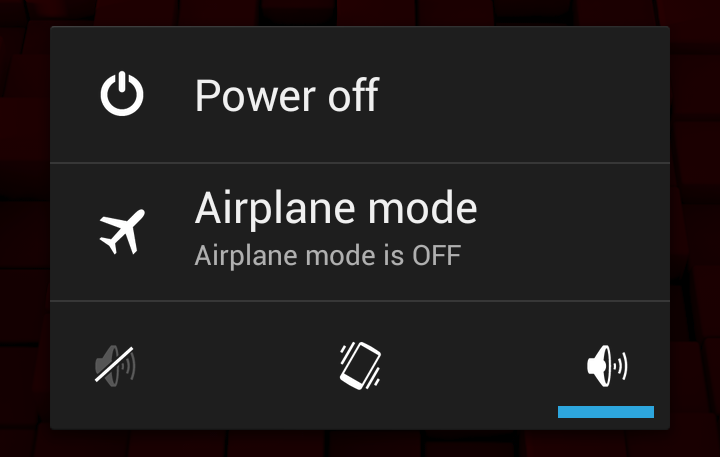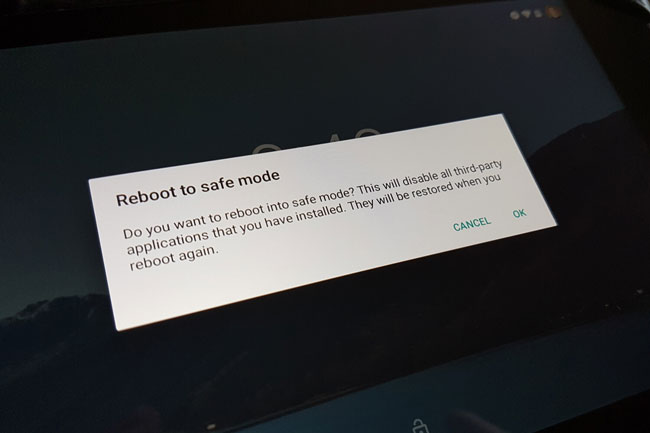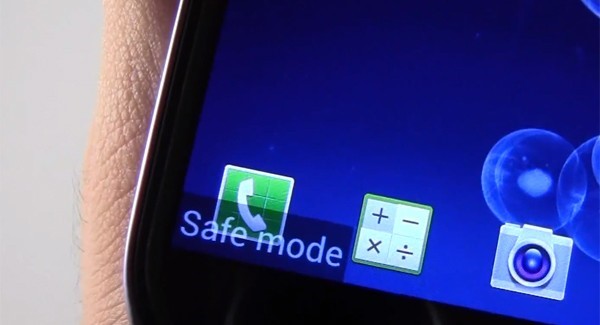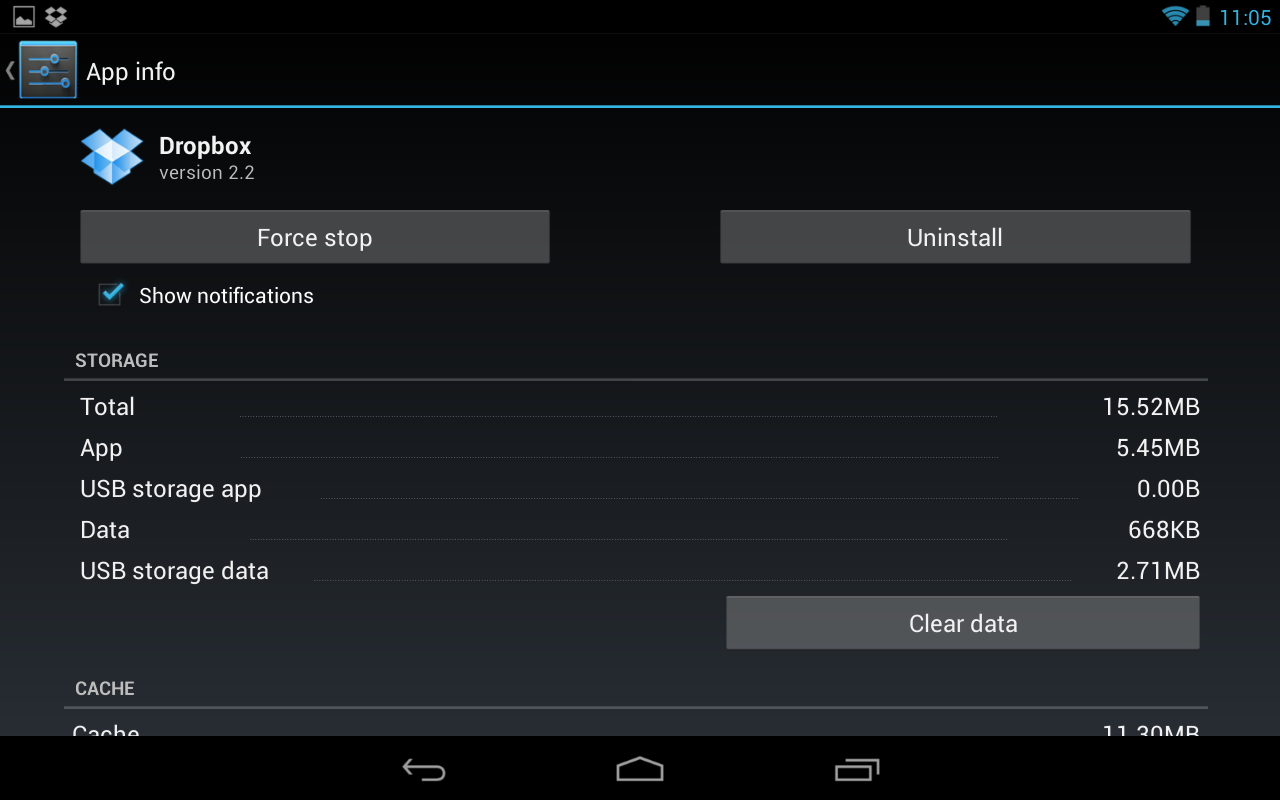- Что делать, если вирус на смартфоне не удаляется при сбросе
- Часть пятая. Вирус попал в прошивку смартфона
- Что я делал для того, чтобы удалить вирусы?
- Как не попасть в такую ситуацию
- Часть шестая. Смена прошивки как средство борьбы с вирусами на Андроиде
- Как проверить свой IMEI
- Что плохого в том, что нет кода IMEI?
- Где взять код IMEI или как его узнать?
- Запись кодов IMEI в смартфон
- Обновления
- [Решено] Как восстановить файлы с зараженного вирусом телефона Android
- 1. Восстановление заводских настроек телефона Android для удаления вирусов
- 2. Используйте FoneLab для удаления вирусов и извлечения данных
- Как получить данные с устройства, зараженного вирусом Samsung
- 3. Загрузка телефона Android в безопасный режим
Что делать, если вирус на смартфоне не удаляется при сбросе
Это очередная часть постов о вирусной активности на Андроиде и о том, как я справлялся с вирусами. Сейчас расскажу что я делал после того как понял, что вирус на смартфоне не удаляется. Первые четыре части тут:
Внимание! Материалы перечисленных выше и данного поста рассказывают о моём опыте и не могут служить инструкцией по применению.
Часть пятая. Вирус попал в прошивку смартфона
Перестал работать один из смартфонов, который я использую для тестирования приложений. Он не сломался, но использовать его стало совершенно невозможно.
Итак, что выяснилось. Телефон подвергся заражению. Если накануне со смартфоном было всё в порядке, то через день обнаружилось несколько приложений: приложения для контроля заряда батареи, 3 приложения с весьма фривольными иконками, несколько приложений, которые маскировались под системные. Видимо, я где-то попался и кликнул на что-то, на что кликать было не нужно. Ещё скажу, что этот вирус на Андроиде не удаляется при сбросе, но об этом далее.
Заражение оказалось действительно массивным. Мало того, что платная версия Dr.Web Security Space пропустила весь этот зоопарк, так эти вирусняги захватили все ресурсы. Вероятно, что что-то Dr.Web остановил, но ряд вирусов он обезвредить не смог.
Что я делал для того, чтобы удалить вирусы?
- Попытка заблокировать/остановить приложения-вредители или удалить их из автозагрузки не увенчалась успехом. Часть сторонних приложений успевал заблокировать после перезагрузки, но то, которое пролезло глубоко в систему, просто перезапускало систему и все вирусы. Через минуту после загрузки смартфона реакция на нажатия клавиш стала составлять 1-2 минуты.
- Скачал антивирус Kaspersky Internet Security для Android в виде файла .apk, установил и мне даже удалось его запустить. Быстрая проверка ничего не показала, полная проверка зависала на 11 %. Потребовалось 3 перезагрузки смартфона для того, чтобы KIS успел просканировать всё устройство. Ничего не нашлось!
- Получение рута показалось мне на таком устройстве, на котором то и дело закрываются и перезагружаются приложения и окна, весьма затруднительным делом. Даже в безопасном режиме работать совершенно невозможно.
- Единственный вариант, который мне показался быстрым выходом из затруднительного положения, не сработал. Сброс на заводские настройки дал мне чистый андроид с… предустановленными вирусами. Эта вирусняга установилась в самое нутро!
Телефон практически сдох! Ну и как вам? Хотелось бы, чтобы это случилось с вашим смартфоном? Обратите внимание, что у меня стоял запрет на запуск приложений не из Google Play, платный антивирус и я не лазил по всяким сомнительным сайтам, а приложения ставил только из магазина Google. Как произошло то, что произошло? Не знаю. Однако, это пошло мне на пользу.
Как не попасть в такую ситуацию
Выводы, которые я сделал:
- Антивирус не гарантия от заражения! Новый алгоритм вируса не детектируется ни одним антивирусом, который работает с сигнатурами и может быть не замечен эвристическим анализом.
- Делайте резервную копию критически важных данных всегда, неизвестно, когда она вам понадобится.
- Используйте для экспериментов отдельное устройство. У всех есть старые смартфоны и планшеты.
- Рут доступ в умелых руках может оказать неоценимую помощь в предотвращении заражения и в очистке устройства от зловредов, которые могут попасть в системную область.
Если первая половина дня была заполнена попытками полностью восстановить работоспособность смартфона, то вторая половина ушла на то, чтобы хоть как-то включить его.
Часть шестая. Смена прошивки как средство борьбы с вирусами на Андроиде
На самом деле хотелось просто восстановить работоспособность устройства и, при возможности, улучшить безопасность. На сайте скачал последнюю прошивку, запустил Smart Phone Flash Tool и перепрошил смартфон.
Как я перепрошивал ZOPO ZP-780. Просто песня на 3 часа! Во второй раз это делается уже минут за 15.
- Скачал SP FlashTool 5.1524.00 . Запустил Smart Phone Flash Tool.
- Скачал и распаковал архив с прошивкой c официального сайта ZOPO. Указал путь к файлу MT6582_Android_scatter.txt
- Переключил режим Firmware Upgrade. Нажал кнопкуDownload. Важно сначала нажать, а потом подключить телефон! При форматировании (вкладка Формат) это же правило.
- Подключил кабелем USB выключенный смартфон. Если не подцепился, то перезагрузил смартфон( выключил, вынул/вставил батарейку, подключил к компьютеру).
- Пошла закачка обновлений.После закачки обновления появилась кнопка «ОК», что значит, что файлы скопированы на устройство.
Когда я включил смартфон, то понял, что обрадовался рано — в режиме номеронабирателя появились жутчайшие фантомные нажатия. Сенсоры «назад», «домой», «меню» перестали работать в ряде приложений.
Перепрошился ZP-780 не совсем удачно — слетел номер IMEI. Да, такое случается, хоть и не часто. При форматировании он слетает всегда. Для таких случаев и делают все нормальные люди бэкап. Но смартфон тестовый, поэтому ничего страшного, а IMEI восстанавливается.
Как проверить свой IMEI
Наберите с клавиатуры *#06# . В ответ отобразится IMEI код вашего устройства. У меня код не отобразился, а вместо него появилось сообщение invalid IMEI.
Что плохого в том, что нет кода IMEI?
Можете забыть о том, что ваш смартфон умеет звонить — позвонить никому не удастся, воспользоваться мобильным интернетом тоже.
Где взять код IMEI или как его узнать?
- На коробке на стикере напечатан код IMEI.
- В смартфоне под аккумулятором есть код IMEI.
- В аккаунте Гугл можно посмотреть код.
Для того, чтобы узнать IMEI с помощью личного кабинета Google, нужно войти в свой аккаунт и перейти на https://www.google.com/settings/dashboard . В списке устройств привязанных к вашему аккаунту первой строкой будет код IMEI.
На сайте www.zopomobileshop.com самая свежая версия прошивки, которая нашлась была ZP780_20140729-173905. Пришлось установить её. Следующая версия ZP780_20140731-144427 ,извещение о которой прилетело по воздуху, не стала ставиться. Тогда по номеру версии стал искать её в сети. На 4shared.com по названию файла прошивки ZP780_20140731-144427 архив удалось скачать. Пока архив качался, я поставил симку в смартфон, включил его и… обновление установилось через wi-fi.
Вошёл в инженерное меню набрав на телефонной клавиатуре:
* # * # 3646633 # * # *
Запись кодов IMEI в смартфон
Далее мне нужно было прописать коды. Вкладка Connectivity –> CDS Information –> Radio Information –> Phone1 (для первого номера IMEI)
Вкладка Connectivity –> CDS Information –> Radio Information –> Phone2 (для второго номера IMEI). В ZOPO ZP 780 оба IMEI одинаковы.
В верхней строке, где AT+ набрал
AT+ EGMR=1,7,»IMEI_1″
(где IMEI_1 — первый IMEI) и нажал SEND AT COMMAND
Появилась ошибка «This command is not allowed in UserBuild»
Я выяснил, что пропустил пробел после + . Иногда срабатывает автоподстановка шаблона, где пробел отсутствует, будьте внимательны.
Для второго номера сделал всё так же, но код стал
AT+ EGMR=1,10,»IMEI_2″
(где IMEI_2 в моём случае тот же, что и первый IMEI).
Перезагрузился и получил смартфон словно только что его в первый раз включил.
К чему это я рассказал? К тому, что на восстановление работоспособности смартфона ушёл весь день. Дороговатое удовольствие нажимать на всякие кнопки на сайтах и ставить сомнительные приложения. Как вы считаете?
Берегите себя, свои устройства и хорошего вам настроения! Удачи!
Обновления
Upd: Если вы будете экспериментировать со вкладкой Format во Smart Phone Flash Tool, начнёте форматировать и получите кирпич с ошибками типа s_dl_read_pt_fail (5073) при повторном форматировании или PRO_INFO: Failed to get PMT info при попытке закачать прошивку, то мне помогло включение режима Advanced Mode в Smart Phone Flash Tool. Включается он нажатием на клавиатуре Ctrl + Alt + V. Прошивку удалось закачать сразу.
Вот, что пишут на форуме gsmhosting.
i think this is same problem on other Mt6571/Mt6572 device here on Ph.. when you try to flash the phone even it is completed on Volcano the result is still dead set.. And when you try to flash on Sptool it stop on 4%.. Or even the flashing is completed the phone is still dead. But there is some Co-tech here in the Ph found the Solution to make it continue on Flashing in Sptool and dont stop in 4%.. In Sptool there is what so Called Advanced mode Setiings.. NOTE: NOt All Mt6571/mt6572 Chipset Support by Sptool on Format All + Download yuore device will Brick on this Method of Flashing..
Much better to use Donwload only or the Firmware Uprade settings this settings will not killl youre phone.. Here is the trick of Sptool Mt6571 to make it countiue again in flashing. Open Sptool and go to Format Tab and press on keyboard Ctrl Alt V and choose format whole flash and forecedly Erase (Bad blocks mark is erased) Go to options and choose Download and put check PhysicalFormat/readback And back to Format Tab and Click start and after erasing flash youre phone and Set Sptool on Download only Big Credits to to those Tech here in Ph who discovered and share this trick to us: rievax VIOLA….
Источник
[Решено] Как восстановить файлы с зараженного вирусом телефона Android
У меня есть телефон Samsung Galaxy S6, и я использовал его для сохранения важных документов и множества ценных фотографий. Но когда я подключил его к общедоступному компьютеру, все мои файлы, изображения, папки превратились в ярлык. Как узнать, есть ли на моем телефоне вирус? Что мне делать, чтобы получить доступ ко всем этим файлам на моем Samsung, если с вирусом телефона? Я ценю любые предложения!
Если файлы, хранящиеся на карте памяти или во внутренней памяти вашего телефона Android, превращаются в неработоспособные ярлыки, это означает, что на устройстве Android есть вероятные вирусы.
При попытке доступа к файлам на карте памяти вас всегда попросят отформатировать. Страшно видеть, что все будет стерто после форматирования.
1. Восстановление заводских настроек телефона Android для удаления вирусов
Но это может решить большинство проблем на вашем телефоне Android. Если у вас есть обычай резервное копирование данных Android, вы можете попробовать, потому что вы можете восстановить данные Android из резервной копии после этого.
Ниже приведена пошаговая инструкция по простому сбросу настроек телефона Android.
Шаг 1 Long-пресс Включения кнопку, чтобы выключить телефон.
Шаг 2 Удерживайте и нажмите объем Up, Главная и Включения кнопки вместе, пока не увидите Режим загрузки.
Шаг 3 Используйте кнопку увеличения громкости, чтобы выбрать стирания данных / сброс.
Шаг 4 Нажмите Включения Кнопка для подтверждения.
Полный процесс будет завершен в считанные минуты, для подготовки сброса не потребуются сложные навыки или профессиональные знания.
Это сотрет все данные на вашем устройстве, и вам нужно восстановить их, если вы хотите получить их обратно. И некоторые недавние данные, возможно, еще не были сохранены. Итак, следует ли вам полностью перезагрузить устройство или нет?
2. Используйте FoneLab для удаления вирусов и извлечения данных
Трудное решение, верно?
Нет, я рад сообщить вам, что сейчас это не так сложно, потому что есть хороший способ получить прямой доступ к устройству Android, а также просматривать и восстанавливать файлы с зараженного вирусом телефона или планшета Samsung.
Все, что вам нужно, это сломанная программа для восстановления данных Android под названием FoneLab Сломанный Android телефон извлечения данных, который является надежным и профессиональным.
Эта программа способна сканировать данные с мертвых, зараженных вирусом, черного экрана, сломанного экрана, забытого пароля, поврежденного водой устройства Android и отключать их, чтобы вы могли создавать резервные копии файлов на вашем компьютере.
FoneLab также может исправить загрузочную петлю Android и другие ненормальные сценарии системы Android.
Следуйте приведенному ниже простому пошаговому руководству, чтобы попробовать прямо сейчас.
Зафиксируйте свою замороженную, разбитую, заблокированную на черном экране или заблокированную систему Android систему как нормальную или восстановите данные со сломанного телефона Android или SD-карты.
- Исправьте свои проблемы с Android и восстановите данные с телефона.
- Извлечение контактов, сообщений, WhatsApp, фотографий и т. Д. С сломанного устройства Android или карты памяти.
- Доступны данные телефона Android и SD-карты.
Как получить данные с устройства, зараженного вирусом Samsung
Шаг 1 Загрузите и установите бесплатную пробную версию этого программного обеспечения на свой компьютер по ссылке выше. Тогда программа автоматически запустится, когда это будет сделано. выберите Разбитое извлечение данных с телефона Android на интерфейсе.
Шаг 2 Подключите Samsung Galaxy S6 к компьютеру с помощью USB-кабеля. Нажмите Start в правом окне, если вы не можете управлять своим устройством. В противном случае, установите флажок в другом.
Шаг 3 Убедитесь, что вы выбрали правильную информацию о вашем телефоне Samsung Galaxy, включая имя устройства и модель устройства. Затем нажмите подтвердить продолжать.
Шаг 4 Этот шаг приведет ваш телефон Samsung в режим загрузки. Следуйте инструкциям на экране для ввода: выключите телефон — нажмите и удерживайте Volume Down + Главная + Включения кнопку вместе — нажмите объем Up кнопку, а затем нажмите на Start кнопку.
Шаг 5 Теперь программа сканирует данные с вашего телефона. После завершения выберите, какие типы файлов в левом столбце и нажмите Далее.
Шаг 6 Предварительный просмотр и отметьте элементы, которые вы хотите восстановить и нажмите Recover чтобы сохранить их на свой компьютер.
Отлично! Все сделано.
Я верю, что у вас есть все ваши файлы обратно.
С его помощью вы можете восстановить фотографии со сломанного телефона Android а также другие файлы, включая контакты, SMS, сообщения и вложения WhatsApp, видео, аудиофайлы и другие документы.
Что делать, если на вашем телефоне есть вирус, не паникуйте, используйте FoneLab, чтобы получить важные файлы и в первую очередь создать их резервные копии!
3. Загрузка телефона Android в безопасный режим
Android-телефон имеет функцию, которая позволяет вам войти в безопасный режим, который позволяет вам удалить приложение и не загружать сторонние приложения.
Вы также можете загрузиться в безопасном режиме, чтобы устранить неполадки, возникающие при сбоях, что приводит к зависанию батареи.
Пожалуйста, перейдите, чтобы проверить детали демонстрации.
Android 4.1 и более поздние версии:
Шаг 1 Нажмите Включения кнопку, пока не появится меню.
Шаг 2 Long-пресс Выключение кнопку.
Шаг 3 Нажмите OK когда он всплывает в окне.
Шаг 4 Введите новый пароль, чтобы заблокировать ваше устройство новым паролем.
Android 4.0 и более ранние версии:
Шаг 1 Нажмите Включения кнопку, а затем нажмите Выключить выключить устройство.
Шаг 2 Long-пресс Включения кнопку, чтобы включить его снова.
Шаг 3 Выпустить Включения кнопку, а затем нажмите и удерживайте оба объем Up и Volume Down кнопки, пока устройство не загрузится в безопасном режиме, который имеет Безопасный режим индикатор в левом нижнем углу экрана.
Если ваша проблема решена в безопасном режиме, вы можете подтвердить, что проблема связана с установленным сторонним приложением, поскольку у вас будет доступ только к тем приложениям, которые поставляются с вашим устройством в безопасном режиме.
И тогда вы можете перейти к Параметры > Приложения > приложение, которое вы хотите удалить> Удалить чтобы получить их с вашего устройства в обычном режиме.
Вы можете повторить этот процесс, чтобы определить, какое приложение вызывает проблему на вашем устройстве. Затем перезагрузите телефон Android, чтобы выйти из безопасного режима после того, как все будет сделано.
Если вы не хотите потерять свои данные без предварительного уведомления, FoneLab сломанная Android извлечения данных это лучшая ставка для вас. Загрузите и попробуйте прямо сейчас!
Как видите, FoneLab позволяет пользователям восстанавливать данные с отключенного Samsung, такого как Android-телефон застрял на логотипе, загрузочная петля, черный экран и т. д. Он прост и безопасен в использовании. Почему бы не скачать и попробовать прямо сейчас!
Зафиксируйте свою замороженную, разбитую, заблокированную на черном экране или заблокированную систему Android систему как нормальную или восстановите данные со сломанного телефона Android или SD-карты.
Источник